
パート1.真に無料のiPhone位置情報偽装アプリ3選
数あるiPhone位置偽装ソフトの中から、本当に役に立ち無料で使える3つのソフトを選定しました。3つも脱獄せずに使用できますが、無料アプリには多くの制限があります。そのため、使用時には説明した使用上の注意点を必ずご確認ください。機能豊富な – GPS JoyStick

GPS JoyStick は、iPhone/Androidの両方に対応した位置情報偽装アプリで、多くの無料ソフトと比べて、より豊富な高度な機能を提供しています。名前の通り、バーチャルジョイスティックを使って自由にキャラクターを操作しながら、仮想的に歩行・移動ができるのが最大の特徴です。また、GPXファイルのインポート、複数地点のカスタムルート移動、検索機能、ルートお気に入りリスト、クールダウン時間情報のサポートにも対応しています。
これらの便利な機能を無料で体験できる反面、大量の広告が表示されます。さらに、頻繁に表示されるポップアップがユーザーのメールアドレスなどの情報を収集しようとするため、誤ってクリックしないようご注意ください。
- 設定と使用方法は比較的簡単
- 無料で利用できるの代わりに、頻繁に広告が表示される
- 多くの高度な機能が利用可能
- iOS & Android対応
ポケモンGOに最適の – iSpoofer
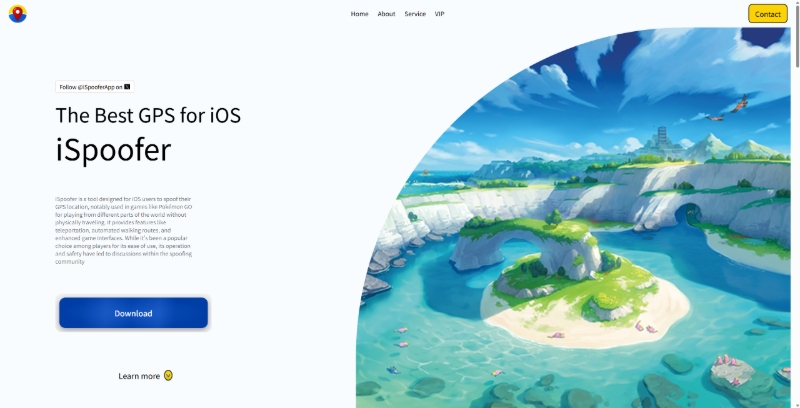
iSpooferは主にポケモンGOプレイヤーの間で流行しているチートツールです。このツールを使用すると、無料でiPhoneの位置情報を偽装でき、プレイヤーは実際に移動することなく、異なる場所でポケモンをゲットしたりジムを攻略したりできます。位置変更機能に加え、周辺にいるレアポケモン表示や自動キャッチなど豊富な拡張機能が売りである。
しかし、このソフトウェアは過去にサービス中断期間があったため、現在Googleストアなどからの直接インストールはできません。こちらのiSpooferインストールガイドを参考に、ソフトウェアのインストールパッケージを入手し、手順に従ってインストール操作を行ってください。
- ポケモンGOは機能が豊富で人気が高い
- ダウンロードとインストールの手順が複雑
- 英語対応、日本語対応しない
iPhone開発者ツール – Xcode
iPhone開発ツールの【Xcode】を使用することも、iPhoneの位置情報偽装する方法の一つです。しかしXcodeは本質的にテスト開発ツールであるため、操作には一定の難易度があり、プロセスも複雑です。無料で利用できますが、一般ユーザーにとってはやや難しいでしょう。
- 脱獄不要で、直接場所を指定可能
- GPXファイルを直接インポートでき
- 操作は比較的複雑で、初心者に適していない
▼ Xcodeの使用手順
手順 1 まずコンピュータにXcodeをインストールし、次にスマホをコンピュータに接続します。その後Xcodeを起動し、接続されたデバイスを検出させます。
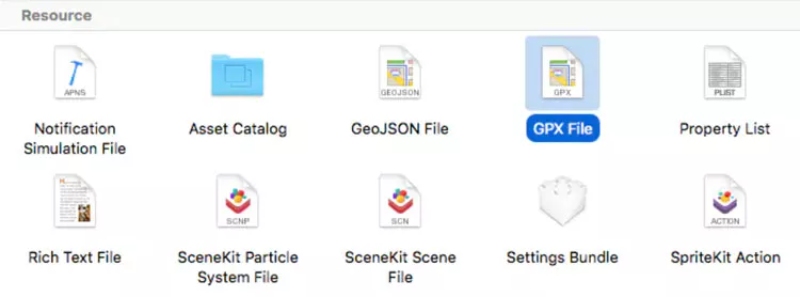
手順 2 XcodeのProductメニューからDebugを選択し、Simulate Locationを見つけて「移動したい場所を選択」をクリックします。
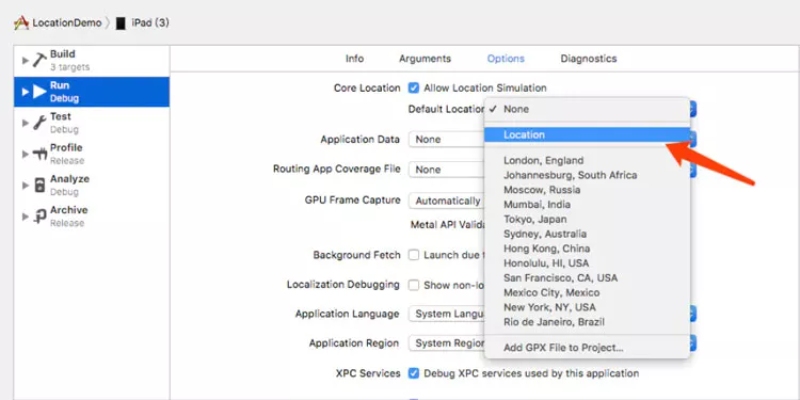
手順 3 移動先を選択したらEnterキーを押す。Xcodeを再起動するとiPhoneの位置情報偽装が完了します。
パート2.より本格的なiPhone位置情報偽装アプリ-AnyGo
iPhone位置情報偽装ソフトを3つご紹介しましたが、無料ツールは広告が多い、インストールが難しい、操作が複雑で初心者には不向きといった問題があることに気づかれたでしょう。そこで、便利で使いやすいプロな位置偽装ツールをもう1つご紹介いたします。
「iToolab AnyGo」は、iPhoneのGPS位置を自由に変更できる位置偽装ソフトです。地図上で任意の場所を選択して「ワンクリック移動」できるだけでなく、仮想ジョイスティック、マルチポイント移動、移動速度のカスタマイズ、ルート保存など強力な機能を搭載しています。
特に注目すべきは、AnyGoが最新のiOS 26システムに対応し、パソコン接続なしでiPhoneの位置情報を偽装できる点です。Instagram、X、Life360などのSNSに加え、ポケモンGOやモンスターハンターなどのゲームにおける位置変更にも対応しています。
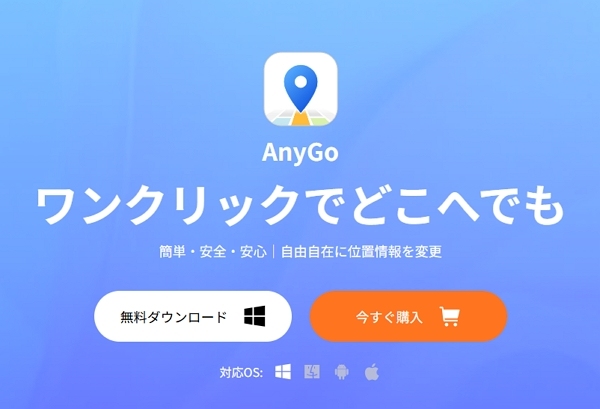

- iPhone/iPadのGPS位置情報をワンクリックで変更 (PC不要、脱獄不要)。
- AndroidとiOSデバイスでポケモンGOの位置情報を偽装。
- 複数地点を設定して、自動で移動でき、ポケストップやタマゴふかに最適。
- 人気のGPXルートファイルを収集し、次の使用のためにインポート。
- 最大15デバイスで同時に位置偽装が可能、友達や家族と一緒にプレイ。
- 最新のiOS 26/Android 16をサポート。
- iWhereGo POGO Geniusと互換性があり、ポケモンGOの位置検出失敗(12)を修正。
▼ AnyGoアプリの使用手順
ステップ1
iPhoneを起動し、公式のルートからAnyGoをダウンロードしてインストールします。
ステップ2
インストールが完了すると、AnyGoを開いてソフト内の地図が表示されます。
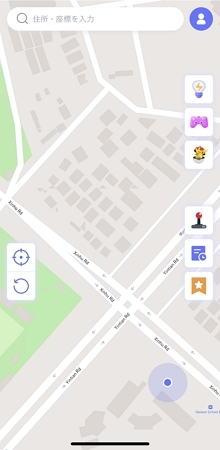
ステップ3
ソフトの検索ボックスをクリックし、変更したい位置を入力して検索します。
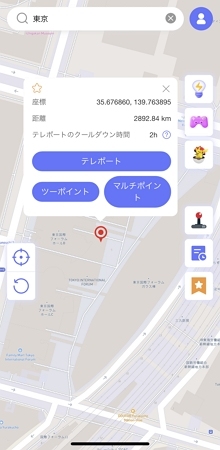
ステップ4
初めて使用する際は、ソフトの詳しい手順に従い、説明ファイルをダウンロードしてVPNの設定を行う必要があります。
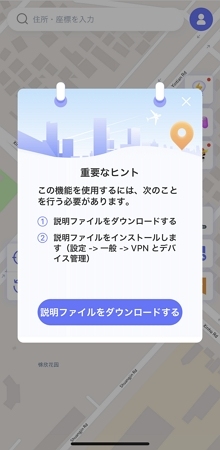
ステップ5
設定が完了した後、「テレポート」をクリックして、選んだ場所に瞬間移動します。
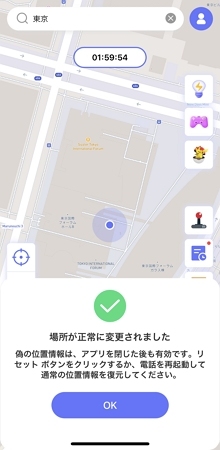
パート3.無料のiPhone位置情報偽装に関してよくある質問
まとめ
iPhoneの位置情報を偽装することで、より自由なアプリ利用や地域制限の回避が可能になります。本記事で紹介した無料アプリ3選は、コストをかけずに試せる手軽な方法としておすすめです。また、より精度の高い偽装や複雑な設定を求める方にはAnyGoのような有料ツールが最適です。安全に配慮しつつ、目的に合ったアプリを選んで位置情報の偽装を賢く活用しましょう。
 iToolab AnyGo
iToolab AnyGo